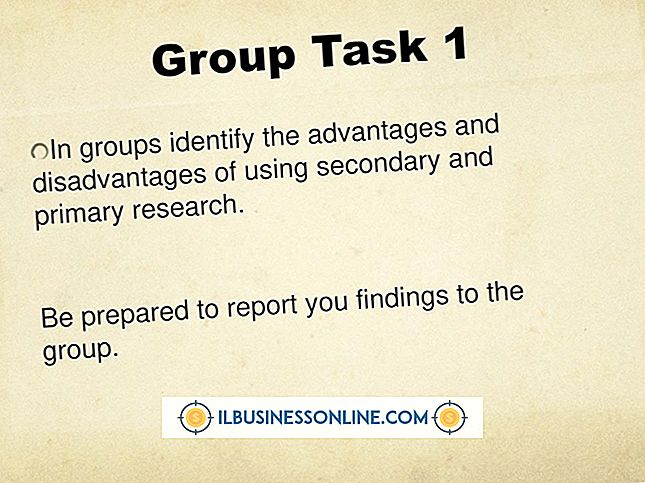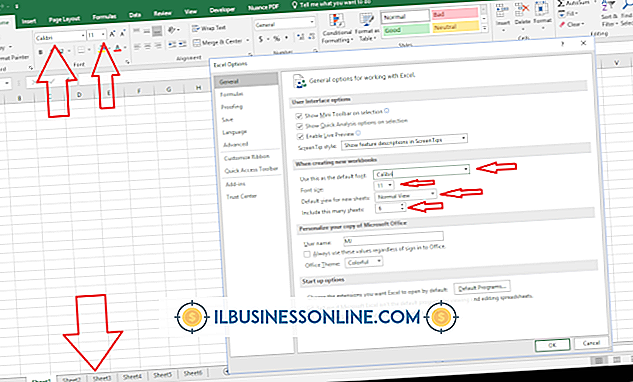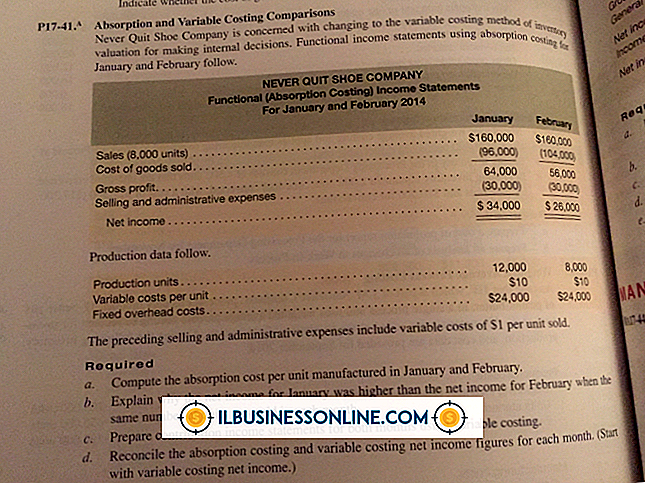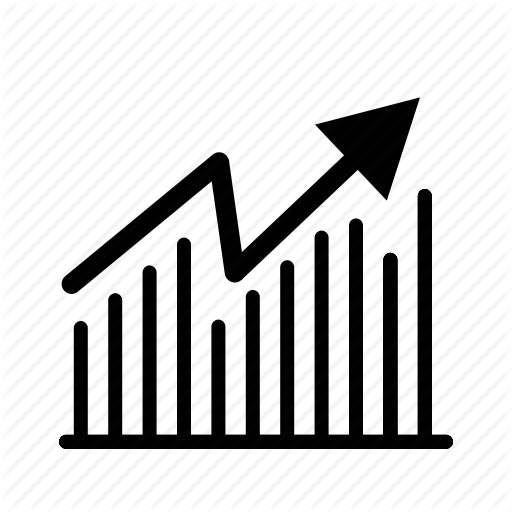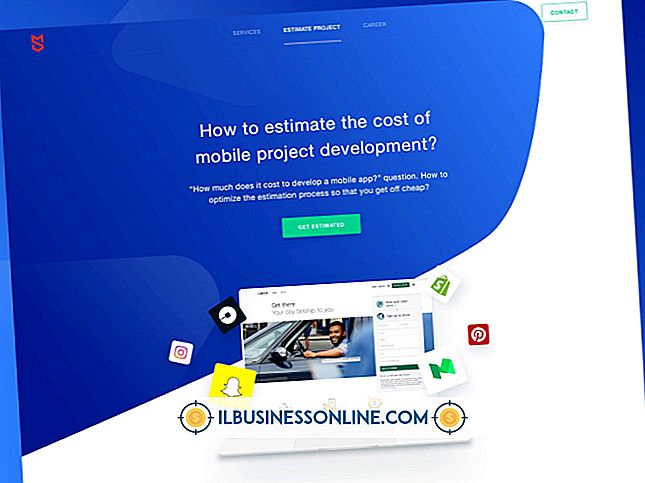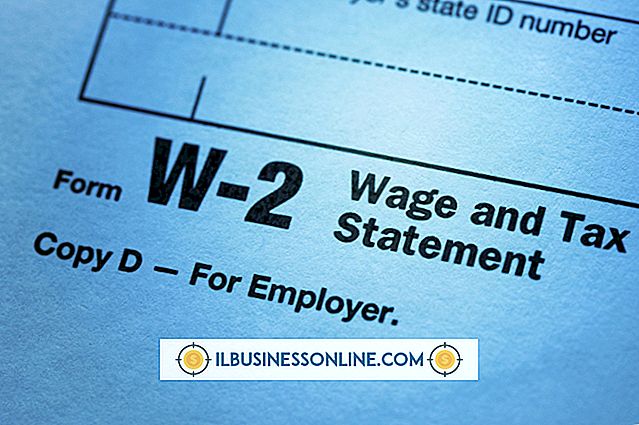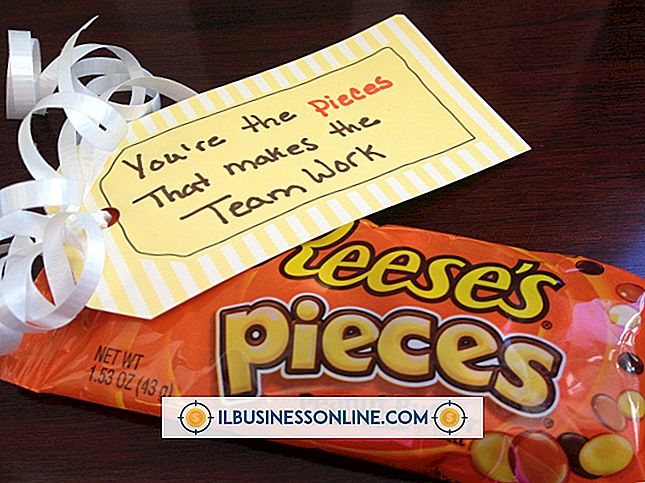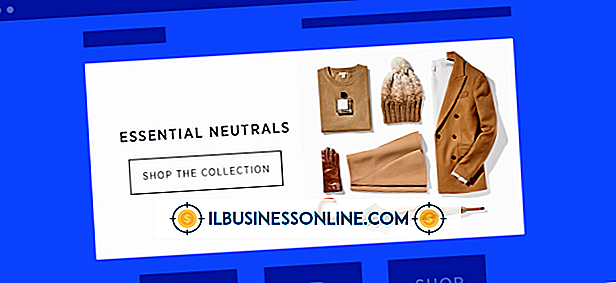วิธีแก้ไขระยะห่างลายเซ็นบน Outlook

ลายเซ็น Microsoft Outlook 2010 เมื่อสร้างแล้วสามารถแก้ไขได้หากคุณสังเกตเห็นว่ามีปัญหาเกี่ยวกับการแสดงระยะห่างของลายเซ็น เนื่องจากมีการแทรกลายเซ็นเป็นวัตถุของตัวเองภายในข้อความที่คุณสร้างเนื้อหาของลายเซ็นจะต้องแก้ไขจากหน้าต่าง "ลายเซ็นและสเตชันเนอรี" ตัวเลือกในหน้าต่างนี้ช่วยให้สามารถแก้ไขลายเซ็นของคุณได้เกือบทุกด้านรวมถึงระยะห่างที่ด้านบนและด้านล่างของลายเซ็นรวมถึงระยะห่างภายใน
1
เปิดตัว Microsoft Outlook 2010
2
คลิก "อีเมลใหม่" ในส่วน "ใหม่" ของริบบิ้นแนวนอนที่ด้านบนของหน้าต่าง
3
คลิกเมนูแบบเลื่อนลง "ลายเซ็น" ในส่วน "รวม" ของริบบิ้นแล้วคลิก "ลายเซ็น"
4
คลิกลายเซ็นที่มีระยะห่างที่คุณต้องการแก้ไขจากส่วน "เลือกลายเซ็นเพื่อแก้ไข" ที่ด้านบนของหน้าต่าง
5
คลิกภายในฟิลด์ "แก้ไขลายเซ็น" ที่ด้านล่างของหน้าต่างจากนั้นทำการปรับระยะห่างที่จำเป็นสำหรับลายเซ็นของคุณ คุณสามารถเพิ่มบรรทัดใหม่ของระยะห่างโดยการกดปุ่ม "Enter" บนแป้นพิมพ์ของคุณหรือคุณสามารถลบบรรทัดของระยะห่างที่มีอยู่โดยการเลื่อนเคอร์เซอร์ไปยังบรรทัดที่ไม่ต้องการ
6
คลิก "ตกลง" ที่ด้านล่างของหน้าต่างเพื่อบันทึกการเปลี่ยนแปลงของคุณ
ปลาย
- คุณสามารถแก้ไขลายเซ็นของคุณหลังจากที่มันถูกแทรกลงในข้อความของคุณ แต่การแก้ไขจะใช้กับข้อความนั้นเท่านั้น หากต้องการใช้การเปลี่ยนแปลงทั่วไปกับลายเซ็นของคุณคุณต้องทำการเปลี่ยนแปลงในหน้าต่าง "ลายเซ็นและสเตชันเนอรี"